Jak přidat vlastní textové zkratky do iOS

Napíšete stejný text přes e-mailové adresy, telefonní čísla a podobně - může zestárnout. Pokud zjistíte, že opakovaně opakujete stejné věci na svém iPhone, je to snadnější způsob. Přidáním textových klávesových zkratek do systému můžete zadat celé věty pouze několika písmeny.
Zatímco možná nebudete moci vypsat seznam věcí, které často píšete z horní části hlavy, existuje mnoho situací pokud se to hodí:
- E-mailové adresy
- Jména / adresy / telefonní čísla
- Společné fráze: "Zavolám vám za sekundu" atd.
- Komplexní symboly nebo emotikony (jako ಠ_ಠ)
Dobře, jste na palubě?
Nejdříve přejděte do nabídky Nastavení a pak klepněte na položku "Obecné".

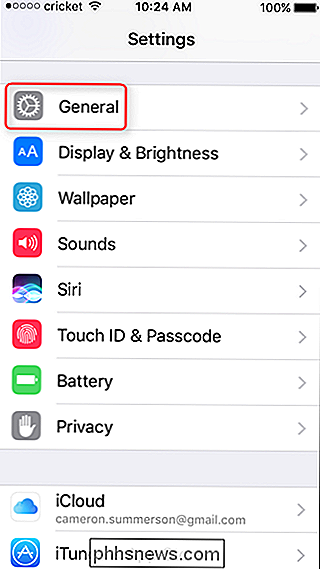
V této nabídce přejděte dolů na "Klávesnice" a potom na "Nahrazení textu".
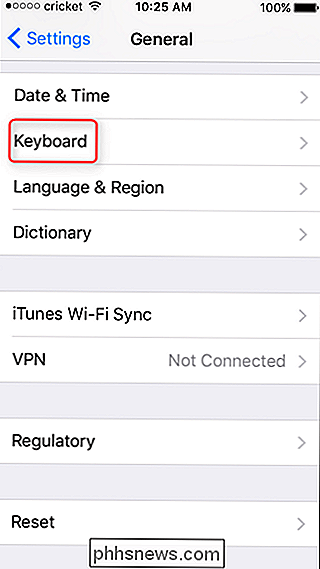
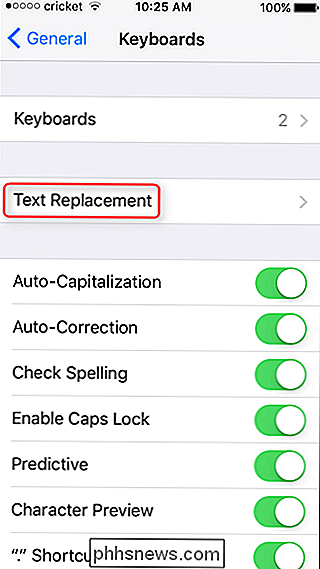
jeden předem vytvořený záznam v tomto menu: "omw", který se automaticky rozbalí na "Na cestě!"
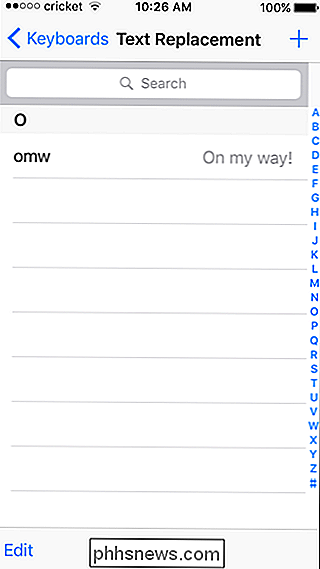
Chcete-li přidat vlastní vlastní fráze, klepněte na znaménko plus v pravém horním rohu. Odtud stačí přidat svou frázi spolu s textovým zkratkou. Super jednoduché.
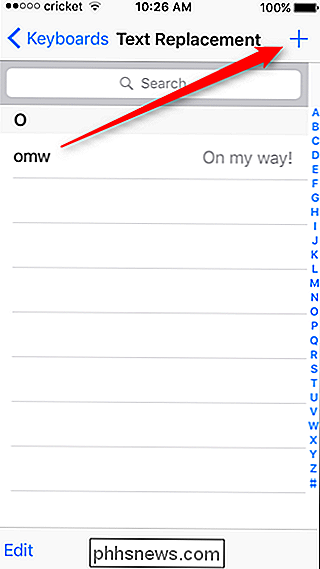
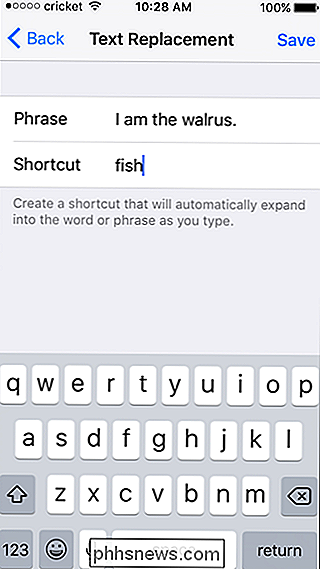
Tyto fráze nerozlišují velká a malá písmena a fungují také na všech klávesnicích třetích stran. Dokonce se synchronizují s iCloud, takže budou pracovat napříč všemi vašimi zařízeními. To je úžasné.
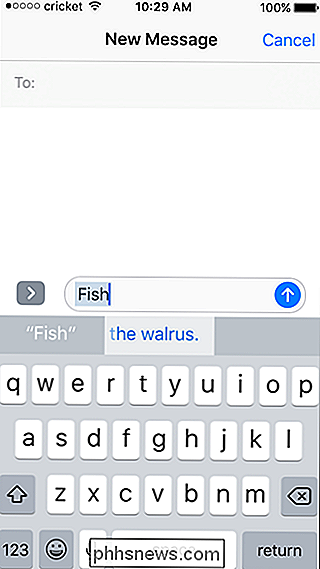


Odstraňování potíží se systémem Mac se sledováním aktivity
Mnoho příležitostných uživatelů neví o monitoru aktivity OS X a méně si stále uvědomuje, jak to funguje a co skutečně dokáže. Zde je návod, jak pomocí programu Activity Monitor spravovat paměť Mac, opravit pomalé aplikace a odstraňovat různé problémy. Spusťte aplikaci Activity Monitor tak, že přejděte na "Applications> Utilities> Activity Monitor" nebo zadejte "Activity Monitor" Spotlight.

Jak nastavit a používat Apple Pay na vašem Apple Watch
Díky šíření terminálů kompatibilních s Apple Pay, které se objevují u maloobchodníků, je snadnější než kdy jindy zaplatit za nákup s Apple Platit. Zatímco většina lidí chápe, že mohou používat svůj iPhone, můžete použít i Apple Watch pro opravdové nepohodlí na zápěstí. Přečtěte si, jak vám ukážeme, jak to nastavit.



